目次
YouTubeで、ダウンロードした動画を削除する方法を紹介します。
YouTube Premium に登録すると、動画を一時保存し、オフライン再生を楽しむことができます。
YouTube - ダウンロードした動画を削除
それでは実際に削除してみましょう。
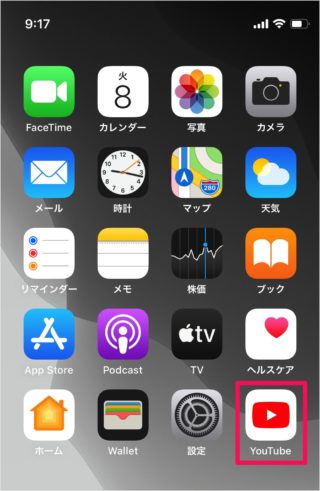
アプリ「YouTube」を起動し
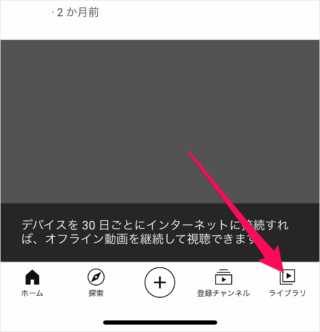
下部メニューの「ライブラリ」をタップします。
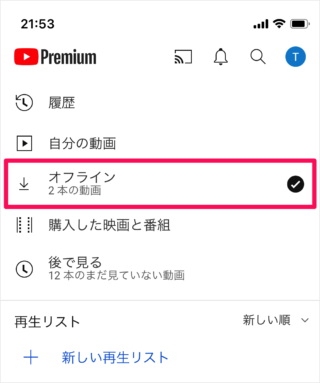
「オフライン」をタップすると

このようにダウンロードした動画が表示されます。
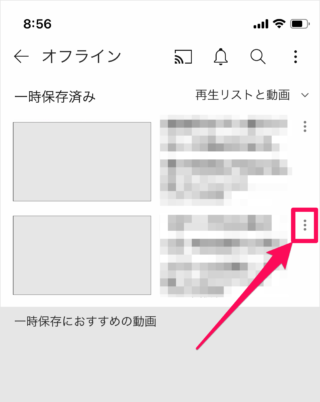
削除したい動画の「︙」をタップし
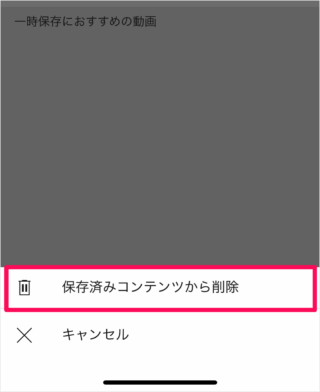
「保存済みコンテンツから削除」をタップすれば、動画が削除されます。
YouTube - ダウンロードしたすべての動画を削除
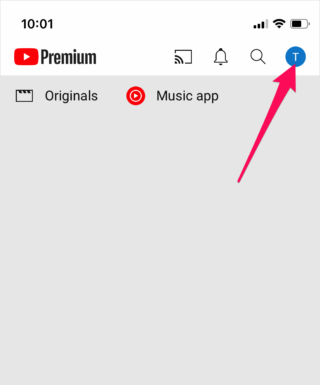
画面右上の「アカウント」アイコンをタップし
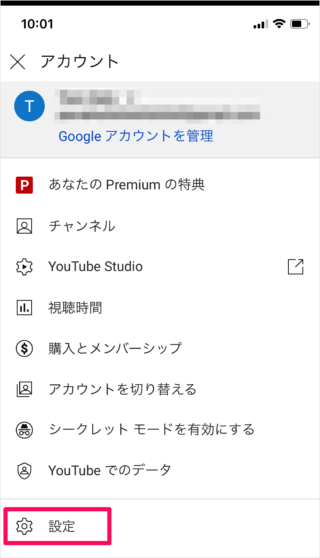
「設定」をタップします。
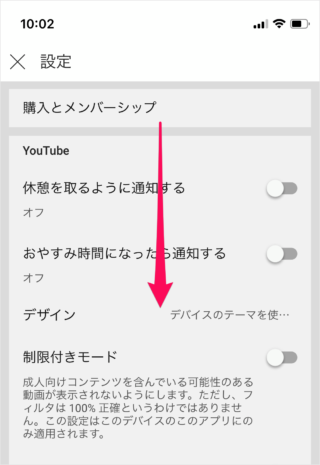
設定です。画面を下へスクロールし
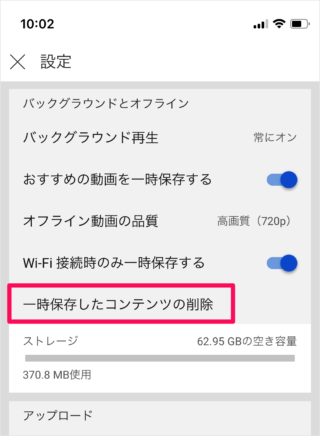
「一時保存したコンテンツの削除」をタップします。
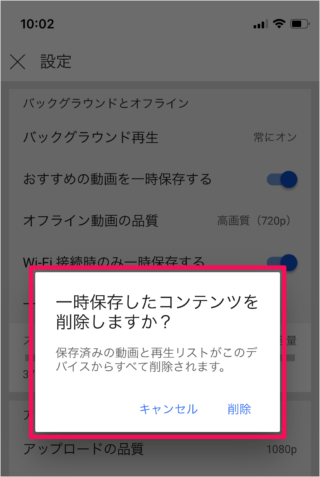
すると、このようなポップアップが表示されるので
一時保存したコンテンツを削除しますか?
保存済みの動画と再生リストがこのデバイスからすべて削除されます。
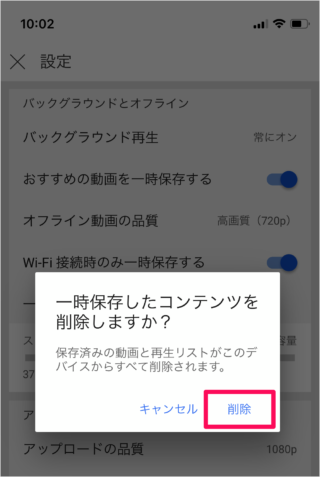
「削除」をタップしましょう。これですべての動画が削除されます。
